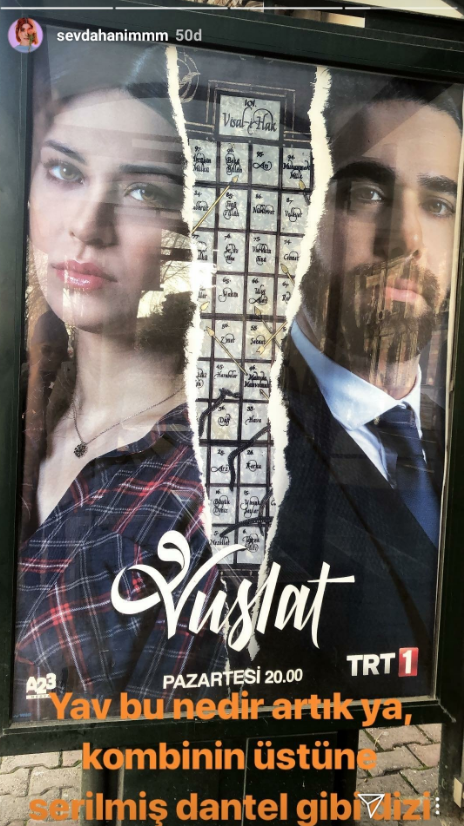Как использовать сетевые клубы от Social Media Examiner: Social Media Examiner
Стратегия в социальных сетях / / September 24, 2020
 Вы ищете место для общения со своими сверстниками в социальных сетях?
Вы ищете место для общения со своими сверстниками в социальных сетях?
Готовы начать нетворкинг с другими маркетологами, блоггерами, владельцами бизнеса и энтузиастами социальных сетей?
затем Сетевые клубы эксперта по социальным медиа место быть!
Что такое сетевые клубы?
Посмотрите это видео, чтобы получить краткий обзор сетевых клубов:
Майкл Стельцнер показывает вам Сетевые клубы.
Получите ответы от экспертов по ведение блога, Facebook а также малый бизнес налаживая связи с единомышленниками. Следующее руководство проведет вас через все, что вам нужно знать, чтобы получить максимальную отдачу от сетевых клубов!
Подписываясь
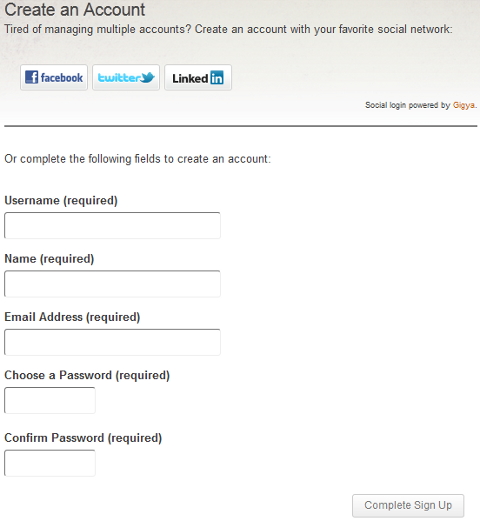
Зарегистрируйтесь в сетевых клубах Social Media Examiner’s.
Зарегистрироваться очень просто! Если вы хотите избавиться от хлопот с заполнением формы, вы можете просто войдите в свою учетную запись Facebook, Twitter или LinkedIn.
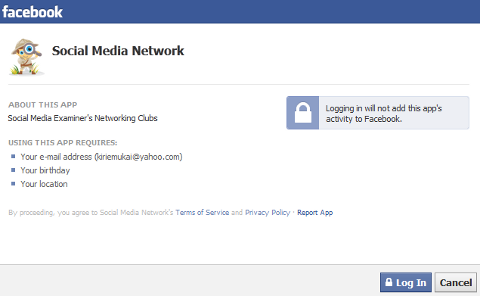
Войдите в Networking Clubs Social Media Examiner через Facebook.
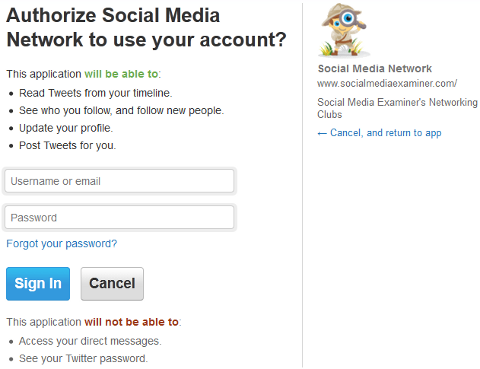
Войдите в Networking Clubs Social Media Examiner через Twitter.
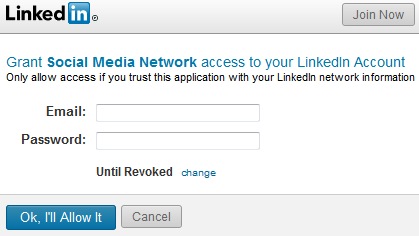
Войдите в сетевые клубы Social Media Examiner через LinkedIn.
Регистрация через учетные записи социальных сетей не приведет к несанкционированным обновлениям вашего профиля или обновлению статуса. Он просто создаст вашу учетную запись, загрузит фото и имя вашего профиля и создаст для вас имя пользователя на основе вашего имени.
Ваш профиль и параметры
Первое, что вам нужно сделать, это Редактировать профиль. Для этого щелкните ссылку «Профиль» на экране приветствия.
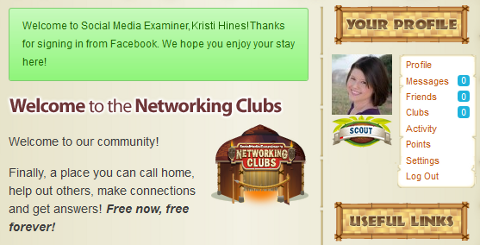
Это будет ваш экран приветствия, когда вы зарегистрируетесь в сетевых клубах Social Media Examiner.
Теперь вы увидите свое текущее изображение профиля, имя, имя пользователя и неотредактированный профиль.
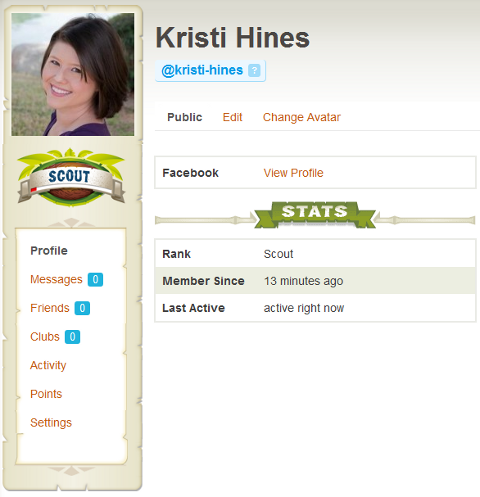
Посетите свой неотредактированный профиль, чтобы начать.
Щелкните ссылку "Изменить", чтобы введите следующую информацию в свой профиль.
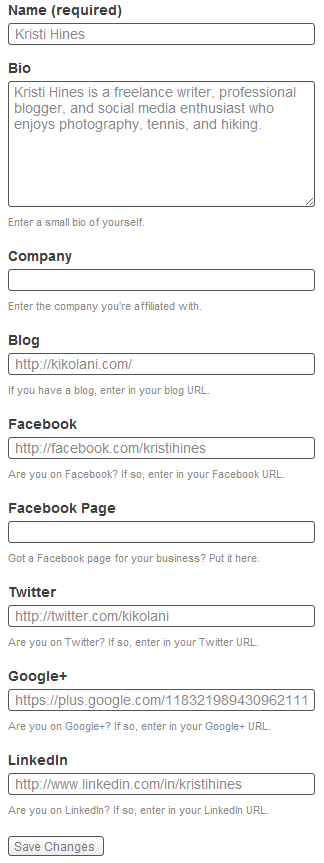
Заполните все данные своего профиля, чтобы люди могли вас узнать.
Кроме того, если вы предпочитаете иметь другой аватар в клубах, вы можете изменить его, используя ссылку «Сменить аватар». Я бы посоветовал придерживаться той же фотографии, которую вы используете в своих социальных сетях, так как это имеет большое значение для личного брендинга. Ваш готовый профиль должен выглядеть примерно так.
Заметка: Сетевые клубы также поддерживают граватар для более качественных аватарок. Если вы зарегистрировали свой аватар в gravatar, просто удалите все URL-адреса, перечисленные в разделе «Изменить аватар» под своим профилем. Убедитесь, что адрес электронной почты, который у вас есть в вашей учетной записи, также совпадает с адресом, указанным на gravatar..
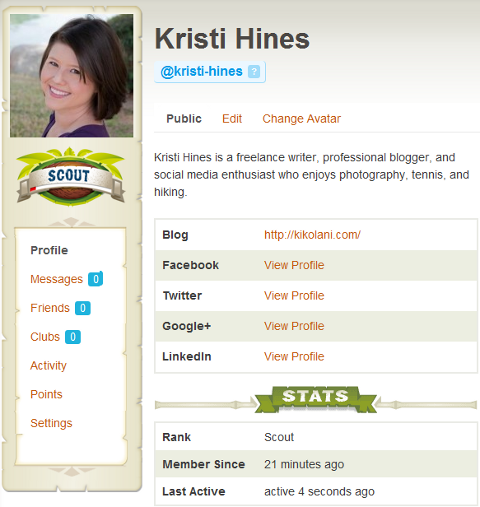
Просмотрите свой заполненный профиль, чтобы убедиться, что вы ничего не пропустили.
Вы также можете использовать Редактировать подключения в правом меню над полем поиска, чтобы подключите все свои социальные сети к своему профилю. Таким образом, вы можете войти в систему, используя любой из них, чтобы войти в свою учетную запись.
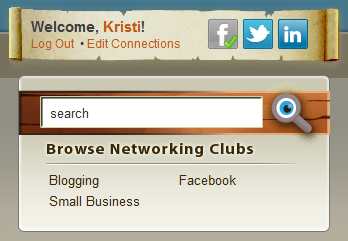
Используйте ссылку «Изменить подключения», чтобы подключить все свои социальные сети к своему профилю.
Вы увидите, какие сети необходимо подключить, а какие уже подключены. Вы также можете отключить свои социальные связи, если выберете этот экран, но тогда вы не сможете автоматически входить в систему, используя свои учетные записи в социальных сетях.
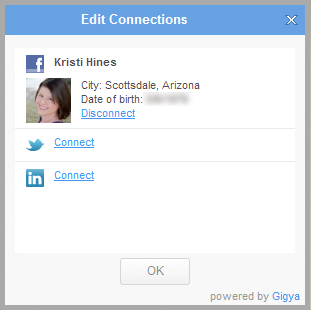
Здесь вы можете подключить или отключить свои учетные записи в социальных сетях.
Сообщения
Если вы хотите обсудить что-то с другим участником наедине, обязательно используйте раздел «Сообщения».
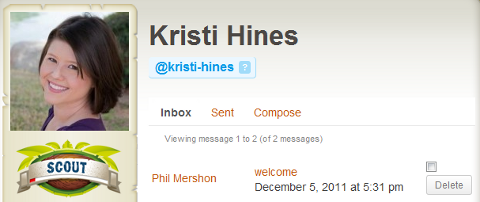
Просматривайте и отправляйте личные сообщения другим участникам.
Здесь вы можете просматривать как входящие, так и отправленные сообщения.
Чтобы отправить личное сообщение другому участнику, наведите указатель мыши на его фотографию в любом месте клуба. или таблицу лидеров и нажмите кнопку PM. Или перейдите в профиль человека и нажмите кнопку «Личное сообщение».
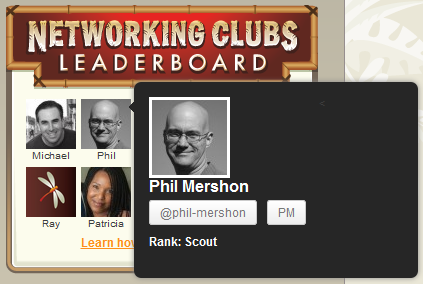
Нажмите кнопку PM, чтобы отправить личное сообщение другому участнику.
Вы также можете использовать ссылку «Написать» в области «Сообщения», чтобы отправить личное сообщение одному или нескольким участникам.
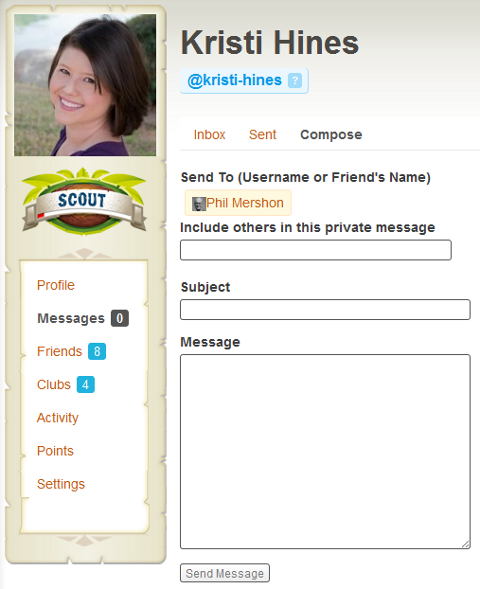
Напишите личное сообщение одному или нескольким участникам.
Друзья
Однажды ты начать добавлять друзей из сетевых клубов и получая запросы дружбы от других, вы можете увидеть их на этом экране.
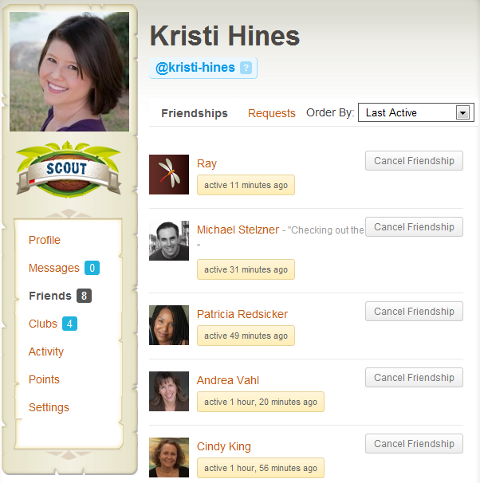
Просматривайте свои дружбы и предложения дружбы.
Чтобы добавить других участников в друзья, просто нажмите на их фотографии в любом месте клубов. Затем нажмите кнопку «Добавить друга», чтобы запросить дружбу.
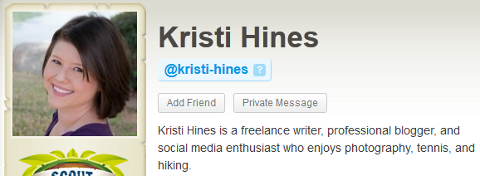
Добавьте друзей в свой профиль с помощью кнопки «Добавить друга».
Форумы
Чтобы отслеживать темы, которые вы создали, ответил на форум и подписался на него, нажмите ссылку Форумы в своем профиле.
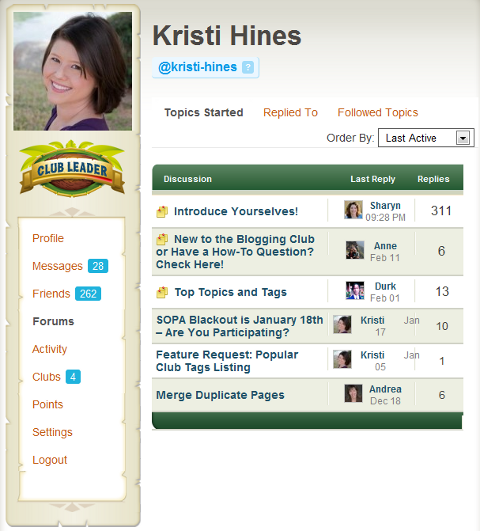
Просмотр тем, которые вы начали, на которые ответили и за которыми следили.
Чтобы перестать следить за темой в разделе «Отслеживаемые темы», перейдите в ветку и нажмите кнопку «Отключить тему». Это удалит его из вашего списка тем, на которые вы подписаны.
Клубы
Область Клубы покажет вам клубы, в которые вы состоите, а также те, в которые вас пригласили другие участники.
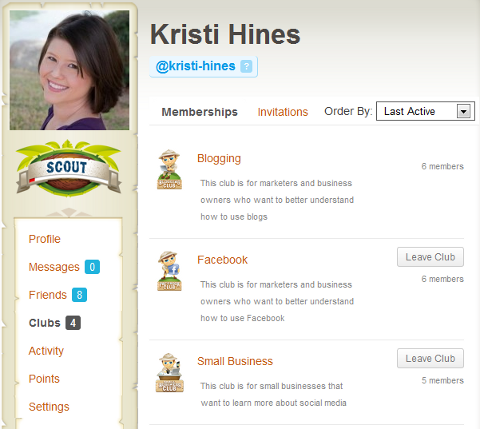
Просматривайте свои клубы и приглашения в клубы.
Вам не нужно ждать, чтобы присоединиться к общественным клубам - просто посетите Ведение блога, Facebook а также Малый бизнес клубы и нажмите кнопку «Присоединиться к клубу», чтобы присоединиться к ним.
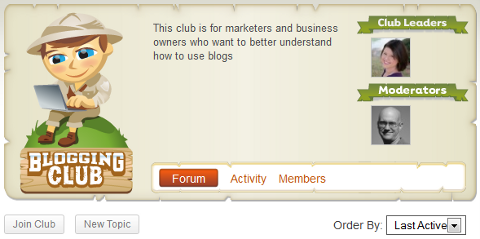
Используйте кнопку «Присоединиться к клубу», чтобы присоединиться к общественным клубам.
Деятельность
Как только вы начнете проявлять активность в клубах, вы можете перейти в зону активности, чтобы увидеть свою собственную ленту активности под личными упоминаниями вашего имени пользователя, активности ваших друзей и активности в клубах, к которым вы присоединились.
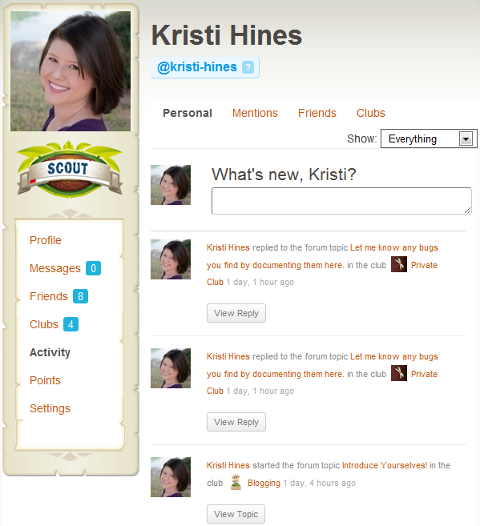
Просматривайте свои действия, упоминания, действия друзей и клуб.
Вы также можете публиковать обновления, которые другие могут просматривать при посещении вашего профиля, введя текст в поле "Что нового".
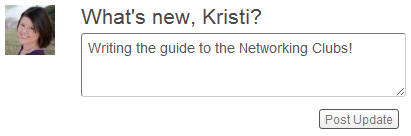
Опубликуйте обновление статуса в своей ленте активности.
Обратите внимание, что обновления вашей ленты активности будут отображаться рядом с вашим именем в каталоге участников и в других областях форума.

Смотрите последние обновления активности участников в каталоге участников.
Очки, ранги и таблица лидеров
Вот где ключевым моментом становится участие в сетевых клубах! Люди, набравшие наибольшее количество очков за последние 30 дней, попадут в таблицу лидеров сетевых клубов., который отображается на веб-сайте Social Media Examiner - не только в клубах, но и в блоге!
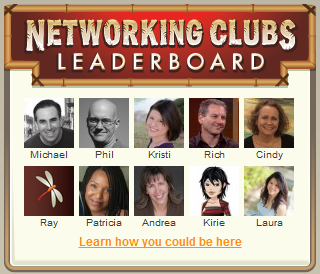
В таблице лидеров представлены самые активные участники сообщества.
Ты можешь просматривать свои баллы в своем профиле чтобы быть в курсе того, где вы находитесь и какие занятия продвигают вас вперед.
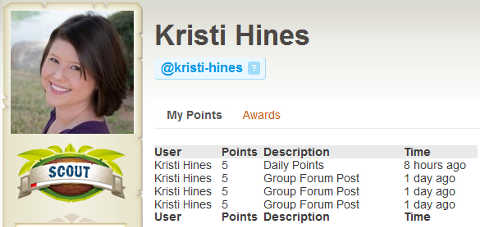
Пройдите тренинг по маркетингу YouTube - онлайн!

Хотите повысить свою вовлеченность и продажи с помощью YouTube? Тогда присоединяйтесь к самому большому и лучшему собранию экспертов по маркетингу YouTube, которые делятся своими проверенными стратегиями. Вы получите пошаговые инструкции, посвященные Стратегия YouTube, создание видео и реклама на YouTube. Станьте героем маркетинга YouTube для своей компании и клиентов, реализуя стратегии, которые приносят проверенные результаты. Это интерактивное обучающее мероприятие от ваших друзей из Social Media Examiner.
ПОДРОБНЕЕ НАЖМИТЕ ЗДЕСЬ - ПРОДАЖА ЗАКАНЧИВАЕТСЯ 22 СЕНТЯБРЯ!Проверьте количество набранных вами очков, чтобы узнать, насколько активно вы участвуете в клубах.
Некоторые рекомендации по пунктам вы можете получить:
- 100 баллов за регистрацию
- 25 баллов за вступление в группу
- 20 баллов за новый пост на форуме клуба
- 10 баллов за ответ на форуме клуба (касается только первого ответа)
- 5 баллов за каждый принятый запрос дружбы
- 5 баллов в день за вход
Под аватаркой вы найдете свой текущий ранг. По мере того, как вы зарабатываете очки, ваш рейтинг будет меняться. Красная полоса под рангом будет двигаться вправо по мере того, как вы зарабатываете новые ранги.
Настройки
Щелкните ссылку «Настройки», чтобы просмотреть общие настройки, в том числе адрес электронной почты и пароль вашей учетной записи.
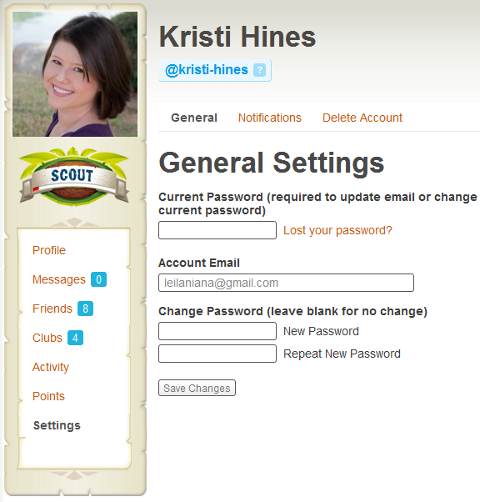
Вы можете изменить свой пароль в общих настройках.
Кроме того, если вы зарегистрировались, используя одну из своих учетных записей в социальных сетях, вы увидите что-то вроде этого.
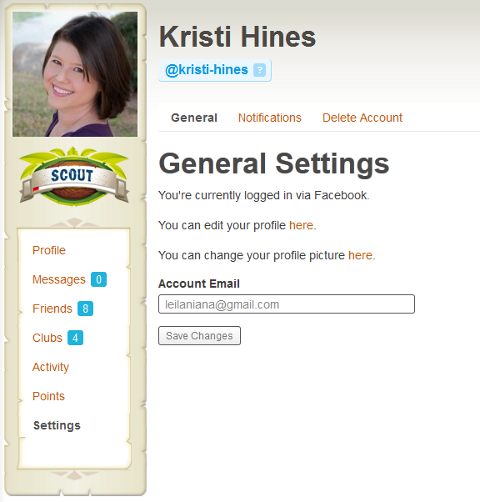
Общие настройки при входе через Facebook.
Вы также можете изменить свои уведомления по электронной почте для следующего, щелкнув ссылку Уведомления.

Измените настройки уведомлений по электронной почте.
Также есть возможность удалить свою учетную запись с помощью ссылки «Удалить учетную запись», но я бы не предлагал этого. 🙂
Панель инструментов
Когда вы войдете в систему, вы увидите панель инструментов вверху каждой страницы. Если вы знакомы с WordPress, это та же панель администратора, к которой вы уже привыкли. Это позволит вам ходить в разные зоны клубов веб-сайт, а также покажет вам ваши последние уведомления.
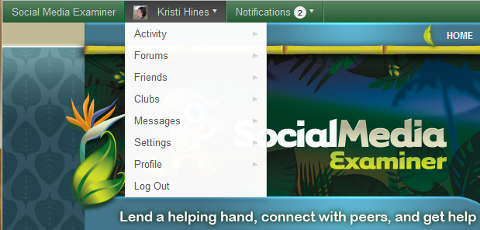
Используйте панель инструментов, чтобы переходить в различные зоны клуба и просматривать свои уведомления.
Полезные ссылки
В разделе «Полезные ссылки» на главном экране клубов есть три области, которые могут вас заинтересовать.
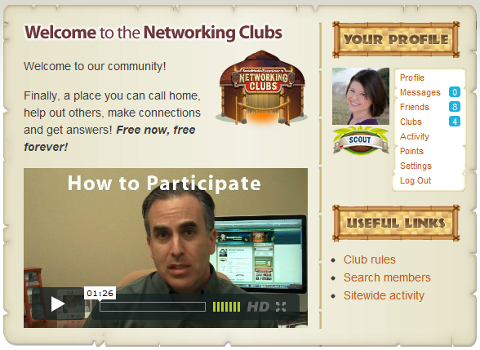
Ознакомьтесь с полезными ссылками, чтобы узнать о правилах клуба, каталоге участников и активности на сайте.
Правила клуба
В Правила клуба на странице просто описано, что обещает клуб, что нельзя публиковать и как сообщить кому-либо о проблеме. Обязательно прочтите это внимательно чтобы вас не пометили или не модерировали позже.
Поиск участников
В Поиск участников Страница содержит каталог участников, где вы можете просматривать участников, отсортированных в настоящее время по их последней активности.
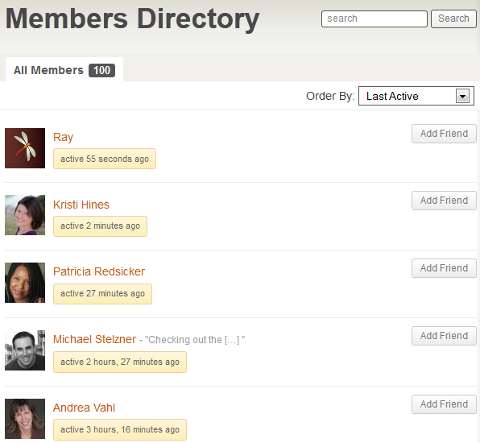
Просматривайте участников в порядке их последней активности.
Вы можете посещать профили участников или добавлять их в друзья, используя кнопку «Добавить друга». Вы также можете использовать поле поиска, чтобы найти конкретного члена сообщества, с которым вы хотите связаться.
Активность на сайте
Раздел «Действия на сайте» покажет вам активность всех участников, ваших друзей, ваших клубов и публичных упоминаний. Вы также можете публиковать обновление в общедоступном потоке активности в поле "Что нового".
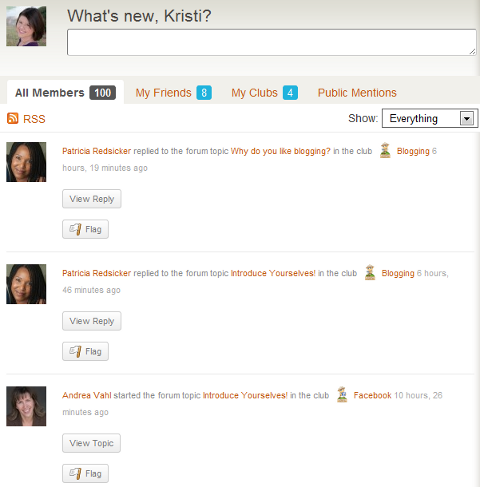
Следите за последними действиями на сайте от ваших друзей, из ваших клубов и публичных упоминаний.
Участие в клубах
В настоящее время есть три основных клуба на выбор:Ведение блога, Facebook а также Малый бизнес. На главной странице Сетевых клубов вы увидите эти три, а также последние популярные обсуждения.
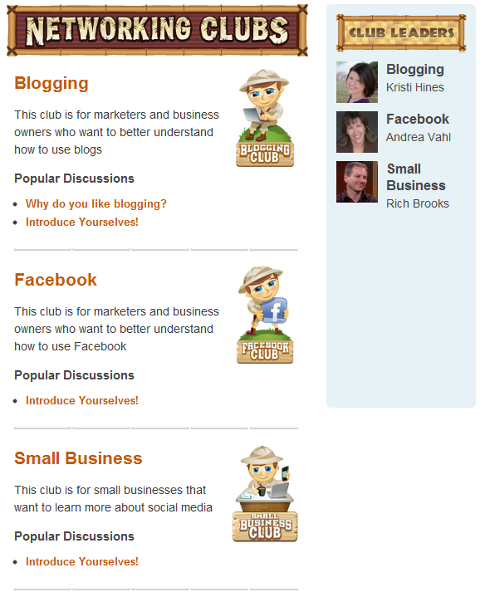
Домашняя страница сетевых клубов.
Чтобы присоединиться к клубу, просто посетите клуб и нажмите кнопку «Присоединиться к клубу».
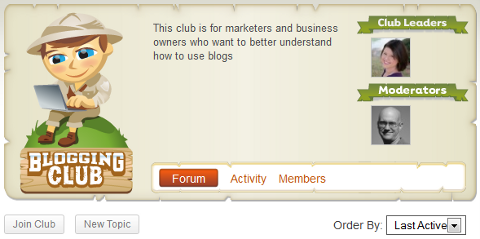
Используйте кнопку «Присоединиться к клубу», чтобы присоединиться к общественным клубам.
Ответ на сообщения
После того, как вы вступите в один или несколько клубов, обязательно представьтесь в липкой ветке вверху списка обсуждений.

Представьтесь, чтобы руководители клуба и другие члены клуба могли узнать вас и ваш опыт ведения блогов, Facebook и малого бизнеса.
Чтобы принять участие в этом (или любом другом) обсуждении, просто щелкните заголовок обсуждения. Прочитав предыдущие обсуждения по теме, вы можете добавить свой ответ внизу в поле «Добавить ответ».
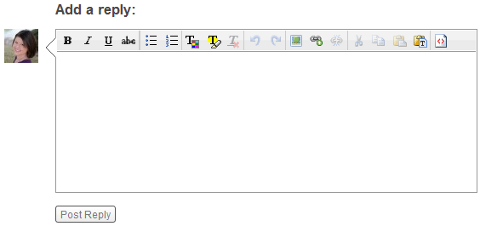
Добавьте ответ в обсуждения, чтобы поделиться своим мнением по обсуждаемой теме.
Чтобы добавить ссылки на свои сообщения (только если они абсолютно релевантны для ответа на обсуждаемую тему - обратите внимание, что спам запрещен на правила клуба), вы можете просто ввести их как http://domain.com/page.html и они будут автоматически снабжены гиперссылками, или вы можете выделить текст и использовать кнопку «Ссылка», чтобы ввести URL-адрес для ссылки на текст.
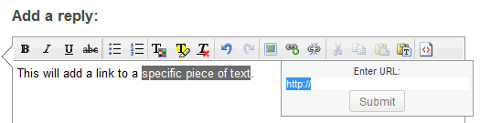
Используйте кнопку «Ссылка», чтобы добавить ссылки на определенный текст привязки.
Чтобы добавить фотографии, нажмите кнопку «Изображение» и введите URL-адрес фотографии.
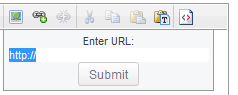
Вставьте изображение в сообщение на форуме.
Фотографии должны быть размещены за пределами сайта. Например, вы можете загрузить их в Flickr, затем щелкните изображение правой кнопкой мыши, скопируйте URL-адрес изображения и вставьте URL-адрес изображения в приглашение.
Упоминание пользователей
Если вы хотите уведомить определенного пользователя о своем ответе в обсуждении (аналогично тому, как вы отмечаете кого-то в Facebook или Google+), вы захотите упомянуть его, используя его @username. Этому пользователю будет отправлено уведомление о том, что вы его упомянули, а также будет отображаться в его действиях по упоминанию. Ты можешь увидеть имена пользователей, наведя указатель мыши на их фото или посмотрев в правый верхний угол каждого сообщения.
Вы можете просто щелкнуть любое имя @ в ветке обсуждения, и это имя появится в поле ответа.
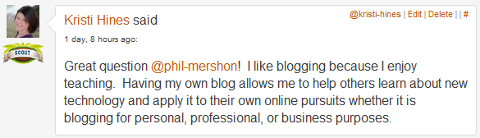
Просматривайте @ упоминания имени пользователя каждого пользователя в правом верхнем углу обсуждения.
Если все сделано правильно, упоминание в посте будет выглядеть так.
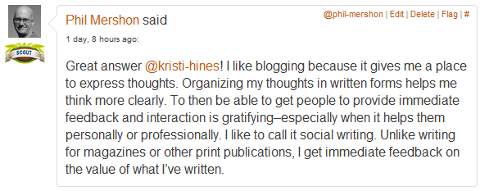
Имя пользователя упоминается в обсуждениях.
Редактирование ваших обсуждений
Если вы нажмете кнопку «Ответить» и поймете, что допустили опечатку или просто хотите удалить свое сообщение, вы можете сделать это с помощью ссылок «Изменить» и «Удалить» в правом верхнем углу сообщения.
Начиная новую тему
Если вы хотите начать новую тему в клубе, используйте кнопку «Новая тема».
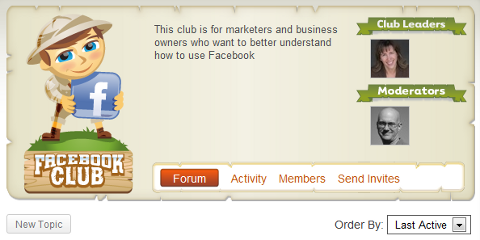
Создавайте новые темы в клубах с помощью кнопки «Новая тема».
Опять же, если вы заметили опечатку или хотите добавить что-то в новую тему, которую вы создали, вы можете использовать ссылку «Изменить тему» вверху цепочки.
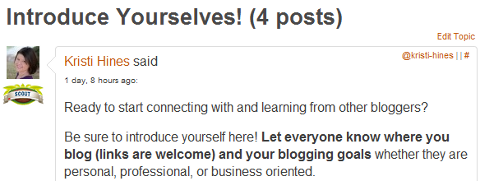
Если вам нужно внести изменения в тему, которую вы начали, нажмите ссылку «Изменить тему» над ней.
Также обязательно добавить соответствующие теги в новую тему с помощью поля Теги перед отправкой темы. Это поможет каждому ссылаться на темы по определенной теме.

Добавьте теги к своим новым темам, чтобы они были организованы.
Параметры меню клуба
Внутри каждого клуба у вас есть несколько вариантов на выбор.

Индивидуальные варианты клубного меню.
- Форум - переход к последним обсуждениям внутри каждого клуба.
- Активность - показывает последние действия в клубе.
- Члены - отображает участников, принадлежащих к каждому клубу.
- Электронная почта - получайте электронные письма о новых темах или обо всех новых действиях в любимом клубе.
Вы также можете следите за своим любимым клубом с помощью RSS-канала в зоне деятельности клуба. Если вы хотите, чтобы ваши онлайн-обновления были организованы в Google Reader или другом RSS-ридере, вы захотите воспользоваться этим RSS-каналом, чтобы увидеть последние темы и ответы.
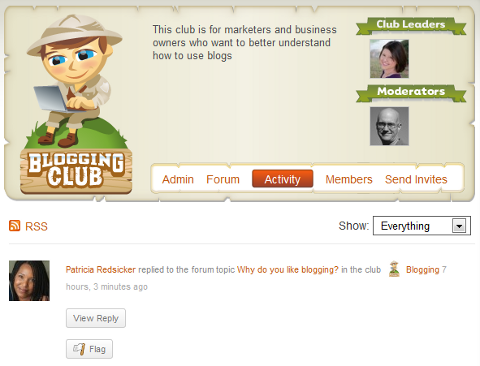
Подпишитесь на RSS-каналы ваших любимых клубов, чтобы видеть последние обновления в вашем любимом RSS-ридере.
Готовы начать? Пожалуйста, посетите Сетевые клубы для экспертов по социальным сетям и начать нетворкинг!
Что вы думаете? Оставляйте свои комментарии в поле ниже.